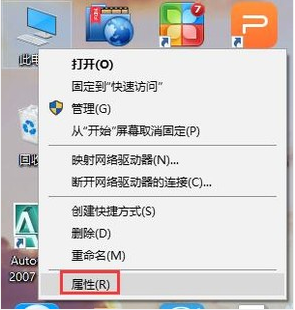
很多时候我们会在电脑上安装软件或者更改程序,这时候就会弹出烦人的用户帐户控制。很多用户想知道用户账户控制怎么取消掉,为此小编赶紧整理了win10用户账户控制怎么取消的方法,一起来看看怎么操作吧。
具体的win10用户账户控制取消方法如下:
1、鼠标在“此电脑”处点击右键,选择“属性”。
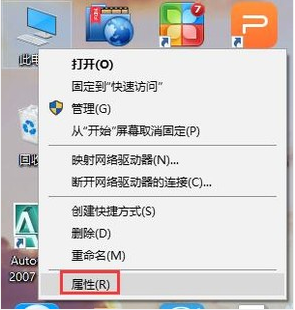
2、进入“系统”后,点击左下角的“安全性与维护”。
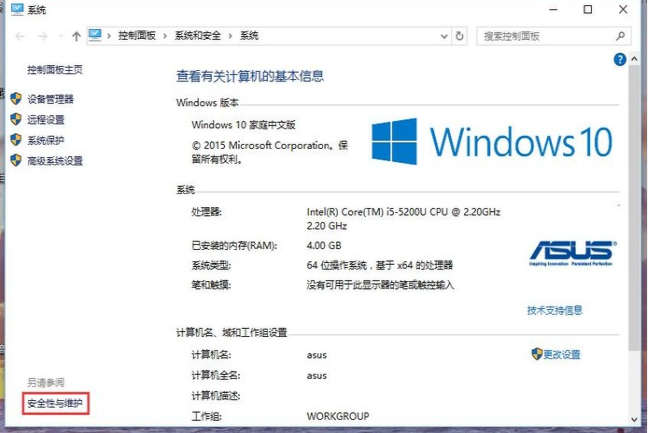
3、进入“安全性与维护”的页面后,点击“安全”向下的箭头图标。
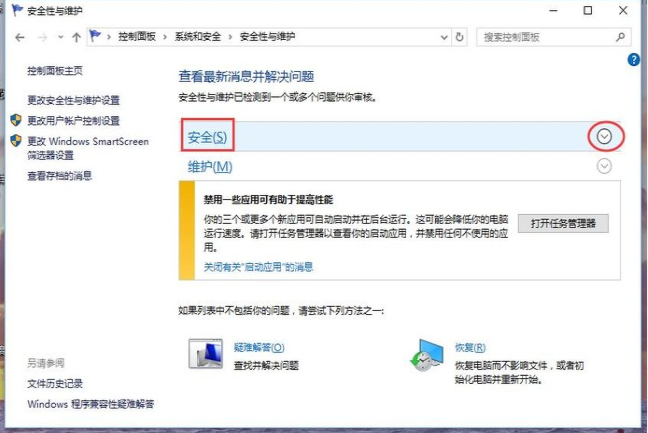
4、找到“用户账户控制(UAC)”,点击“更改设置”。
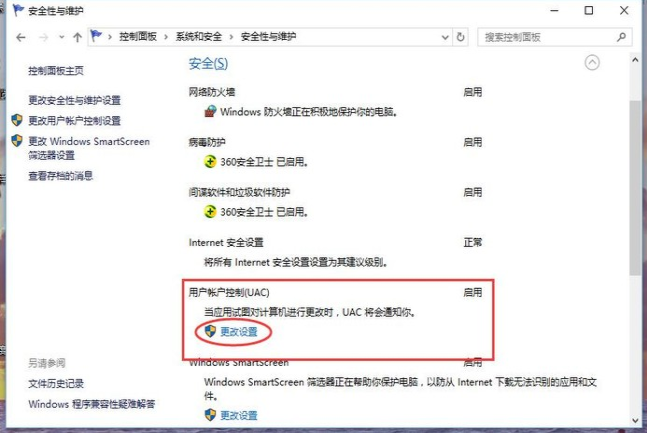
5、进入“用户账户控制设置”的页面后,将左侧的滑块拉至“从不通知”,点击确定,则win10用户账户控制取消成功。
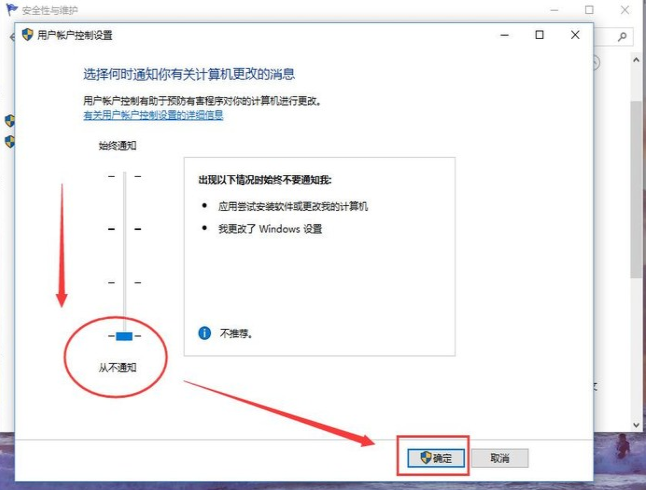
以上就是小编带来的win10用户账户控制怎么取消的全部内容,希望 可以提供帮助。






 粤公网安备 44130202001059号
粤公网安备 44130202001059号